第一步:准备好多张图片素材
第二步:点击【插入】【sma...
Smart-Art不仅可以很方便的画出组织结构图,而且还可以对多张图片进行排版。下面给大家简单的介绍一下。
第一步:准备好多张图片素材
第二步:点击【插入】【smart-art】
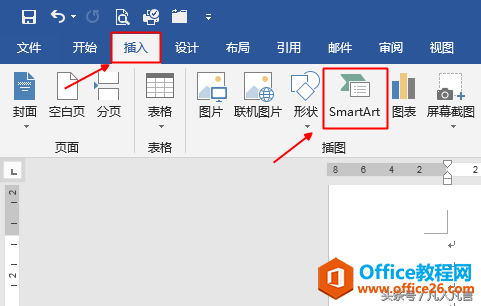
第三步:点击【图片】
word文档的行距调整无效,怎么办?
在调整文档行距的过程中,有时候会出现失效的情况,这种情况怎样解决?下面给大家简单的介绍一下。第一步:点击如图所示的斜箭头第二步:把【如果定义了文档网格,则对齐到网格】前
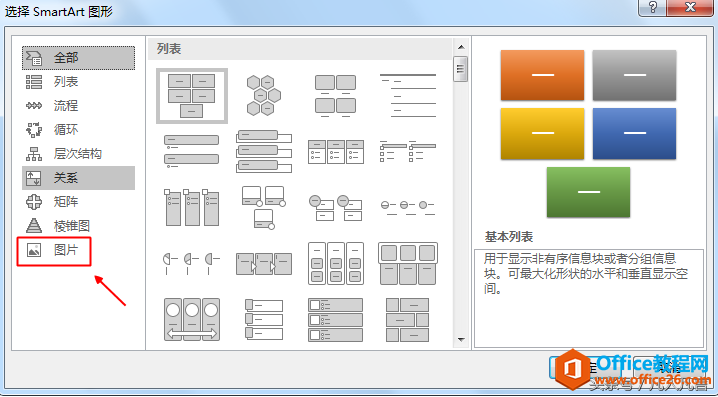
第四步:选择图片类型
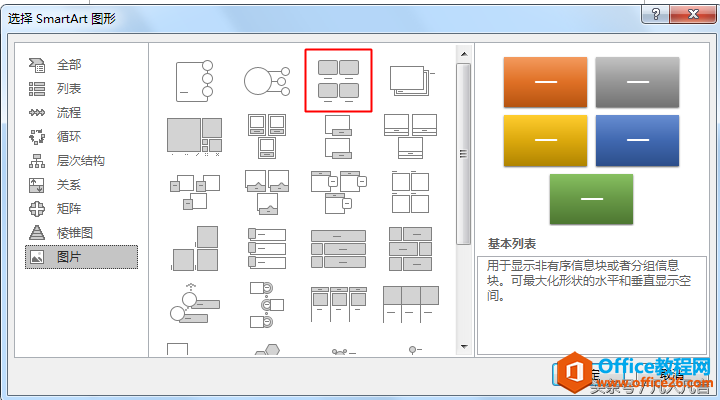
第五步:点击“图片”标志从电脑中选择图片
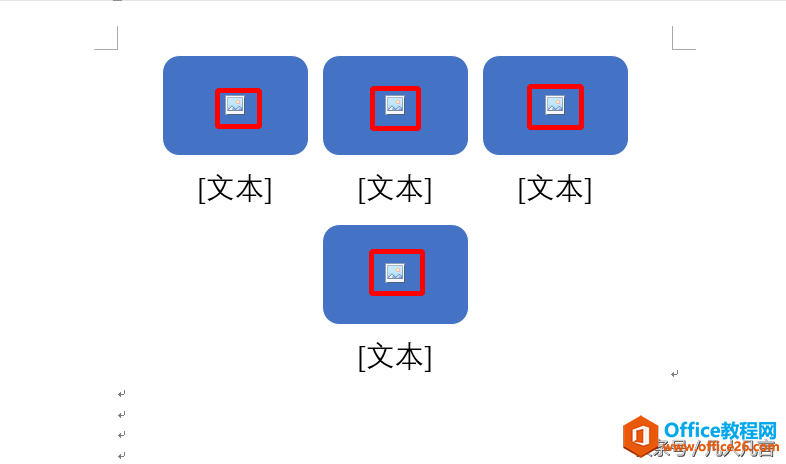
第六步:点击“文本”,输入文字
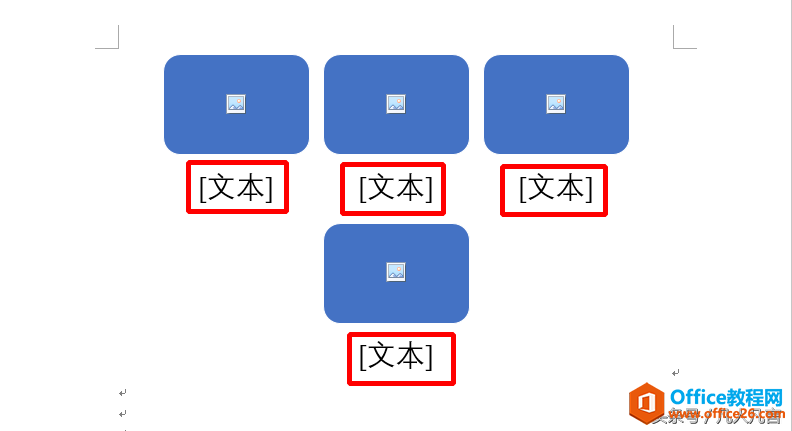
效果如图

注:Smart-Art中可以对图片的整体进行操作,如:调整大小、移动位置等
word如何利用Smart-Art进行图片排版?的下载地址:
word怎样使用格式刷 下划线出填空题
实用格式刷和下划线可以快速出填空题,下面给大家简单的介绍一下。一、选中关键字词,把字体设为白色。二、点击下划线按钮添加下划线三、双击格式刷按钮五、点击其它的关键字词






